※この記事は2021年1月21日に更新された最新の情報です。
Googleアドセンスの審査に申請する前や審査に合格したあとも、自分の書いた記事を速やかにGoogleの検索エンジンにインデックスさせて登録させることはとても重要な作業です。

なぜなら、
Googleの検索ロボットによってインデックスされ、記事が検索エンジンに登録されていないと、いくら検索しても表示されないからです。
また、下書きに戻した記事や削除した記事、消滅してしまったカテゴリーのインデックスを削除することも重要です。

なぜなら、
存在しない記事がインデックスされたままになっていると404表示されてしまいますし、アドセンス審査では「コンテンツが存在しないサイト」と判定される原因にもなります。

今日はグーグルサーチコンソールを使った「書いた記事がすぐに検索エンジンに表示されるインデックスの方法」と「不要なインデックスを削除する方法」を紹介します。
スポンサーリンク
【図解】グーグルサーチコンソールを使用して検索エンジンに記事を即インデックス登録させる方法

むしろ「サーチコンソール」一択と言っても過言ではありません。
「Google Search Console(グーグルサーチコンソール)」は通称「サチコ」とも呼ばれています。
ブログで収益化を目指すブロガーにとって、グーグルサーチコンソールは必須のツールです。

必ず登録しておきましょう。

「Google Search Console(グーグルサーチコンソール)」を使って検索エンジンに記事をインデックスさせて登録する方法は次の手順で行います。
- URL検査をクリックする
- インデックスさせて登録したい記事のURLを入力する
- インデックス登録をリクエストをクリックする
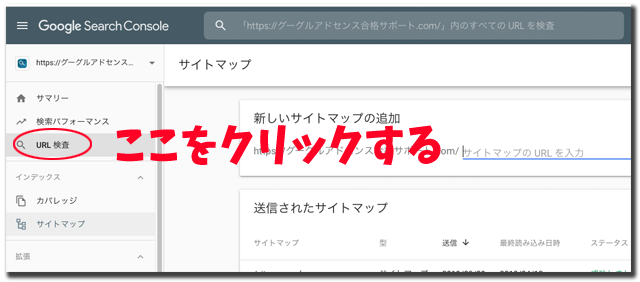
サーチコンソールのメニューバーからURL検査をクリックする

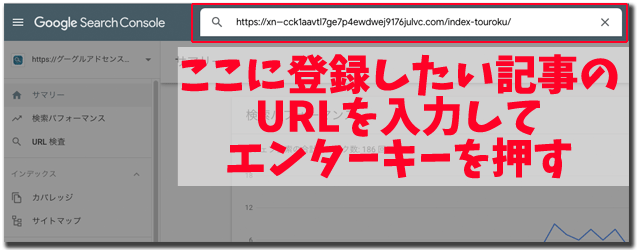
画面上部の入力窓に登録したいURLを入力してエンターキーワードを押す

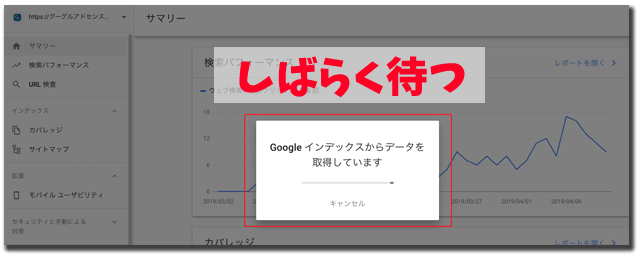
「Googleインデックスからデータを取得しています」と表示されたらしばらく待つ

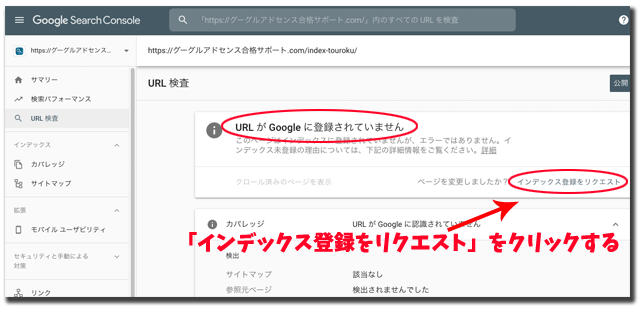
URLがGoogleに登録されていませんというメッセージが出たらインデックス登録をリクエストをクリックする

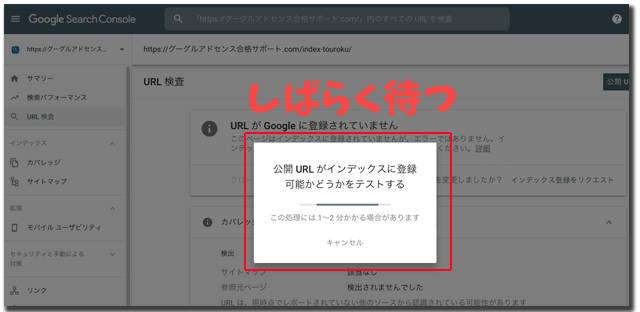
公開URLがインデックスに登録可能かどうかテストすると表示されている間はしばらく待つ

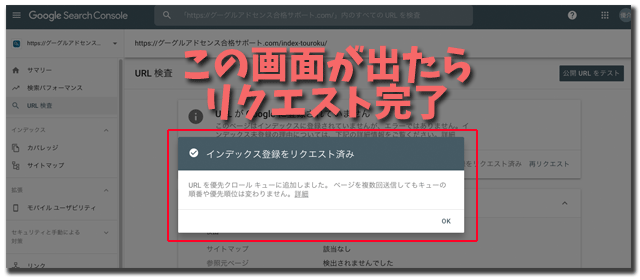
インデックス登録をリクエスト済みと表示されたらリクエストが完了
この3つの手順だけで何もせずに、記事が検索エンジンに登録させるのを待つよりも圧倒的に早くインデックスさせて登録することが可能になります。

グーグルサーチコンソールの「インデックス登録をリクエスト」を使用しないで記事を放置した場合、検索エンジンに登録されるまでどれくらいかかるんですか?

自分の書いた記事が検索エンジンに登録されるまでの日数はブログの運営期間や更新頻度によって大きく異なります。
Googleの検索ロボットにブログの存在を認識してもらうまで、1ヶ月から3ヶ月程度かかると言われています。
そのため、グーグルサーチコンソールやプラグインを使用しないと、新規ブログの場合は記事をアップしてから1ヶ月以上登録されなかったという例もあります。
それは、
Googleがあなたのブログの存在を認識していないため、検索ロボットが確認に来てくれないからです。
「Google Search Console(グーグルサーチコンソール)」はあなたのブログの記事の更新をGoogleの検索ロボットに知らせる役目を果たしてくれます。
検索ロボットにインデックスしてもらうために、検索ロボットを呼んでくれるのがサーチコンソールなのです。

インデックス登録をリクエストしたあと、実際に検索エンジンに登録されるまではどれくらいかかりますか?

これもブログの運営期間や更新頻度によって大きく異なります。
しかし、
新規ブログで記事もほとんど投稿していないような状態や長い間記事を更新せずに放置したブログなどは、サーチコンソールでインデックス登録をリクエストしても実際に登録されるまで数日かかることもあります。
リクエストした翌日になってもインデックスされていない場合は、もう一度リクエストしておきましょう。
これを数日繰り返してもインデックスされていない場合は、記事内容や記事タイトルに問題がある場合が多いので、まずは記事タイトルを修正してみましょう。
スポンサーリンク
【図解】グーグルサーチコンソールを使用して自分の記事が検索エンジンにインデックス登録されているかを確認する方法
あなたの書いた記事が既に検索エンジンにインデックス登録されているかを確認する時もグーグルサーチコンソールが便利です。

グーグルサーチコンソールを使用して検索エンジンに登録されているかを確認する手順は次の通りです。
- サーチコンソールの検索窓に調べたい記事のURLを入力して検索する
- すでに登録されている場合は「URLはGoogleに登録されています」と表示される
- まだ登録されていない場合は「URLがGoogleに登録されていません」と表示される
- 「インデックス登録をリクエスト」をクリックする
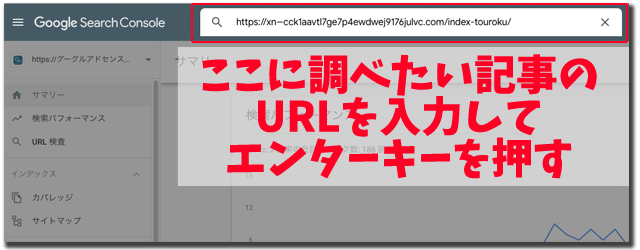
サーチコンソールの管理画面上部のURL入力欄に調べたいURLを入力する

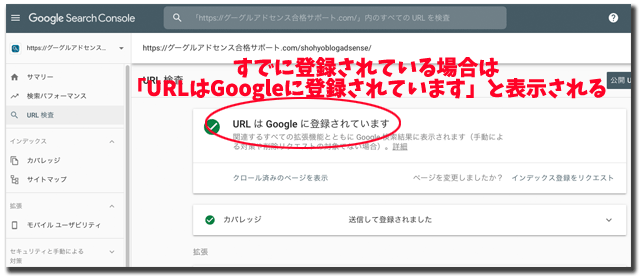
すでに登録されている場合は「URLはGoogleに登録されています」と表示される

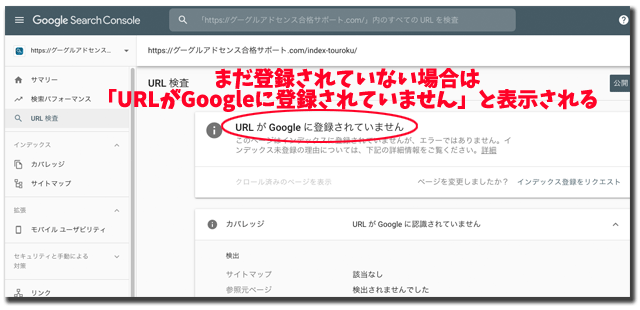
まだ登録されていない場合は「URLがGoogleに登録されていません」と表示される

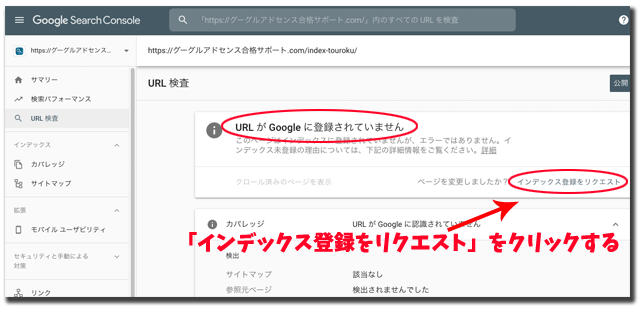
インデックス登録をリクエストをクリックする
サーチコンソール以外でGoogle検索を使用して自分の記事がインデックス登録されているかを確認する2つの方法
- Google検索で自分の記事のタイトルをすべて入力して検索してみる
- site:○○○○(サイトURL)と検索してみる

それではそれぞれの方法について詳しい手順を紹介します。
スポンサーリンク
サーチコンソール以外で自分の記事がインデックス登録されているかを確認する方法①記事タイトルを検索してみる

検索エンジンに登録されていれば、記事タイトルで検索していうので通常は一番上(1位)に表示されるはずです。
※インデックス登録されていても、記事タイトルで検索したときに表示されないことがあります。
主な原因は以下の通りです。
- 記事タイトルに問題がある
- 表示させる価値がないような内容の薄い記事である
- サイト内に同じような内容の記事が他にある
- すでに上位表示されているライバル記事に酷似している

いくら探しても見つからない場合は、検索エンジンに登録されていないということになります。
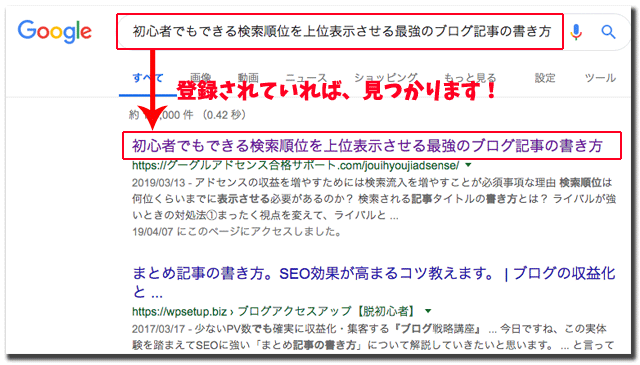
記事タイトルで検索すればインデックス登録されているなら1位に表示されるはず
サーチコンソール以外で自分の記事がインデックス登録されているかを確認する方法②site:○○(サイトURL)と検索する
私のサイトの場合はサイトURLが「https://グーグルアドセンス合格サポート.com」なので「site:グーグルアドセンス合格サポート.com」と検索します。
サイトURLの「https://」の後ろの部分から入力します。
実際に検索してみました。
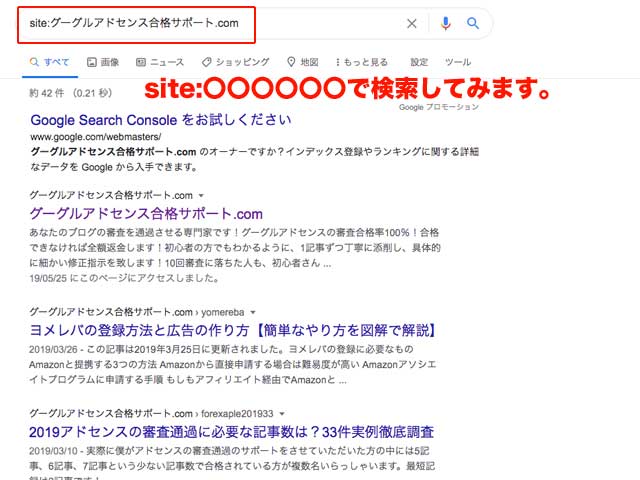
site:グーグルアドセンス合格サポート.comと検索した画面

この画面に表示される記事がインデックスされている記事ということになりますね。
スポンサーリンク
新規記事を書いたり追記・修正したら「インデックス登録をリクエスト」する癖をつける
このプラグインをインストールしておけば、サーチコンソールを使わなくても検索エンジンに登録させることが可能です。
しかし、
はてなブログユーザーにはそんな便利な機能がありませんので、グーグルサーチコンソールの活用は必須だと思ってください。
【図解】Googleの検索エンジンから記事インデックスを削除させる方法
WEB上にインデックスされている記事URLを削除するにはグーグルサーチコンソールを使用します。
削除方法はとても簡単です。

「Google Search Console」の削除手順は以下の通りです。
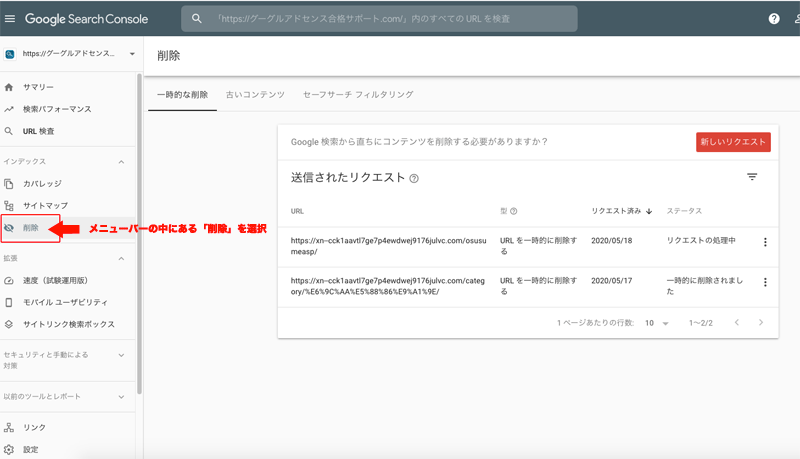
サーチコンソールを使用してインデックス削除をする手順1

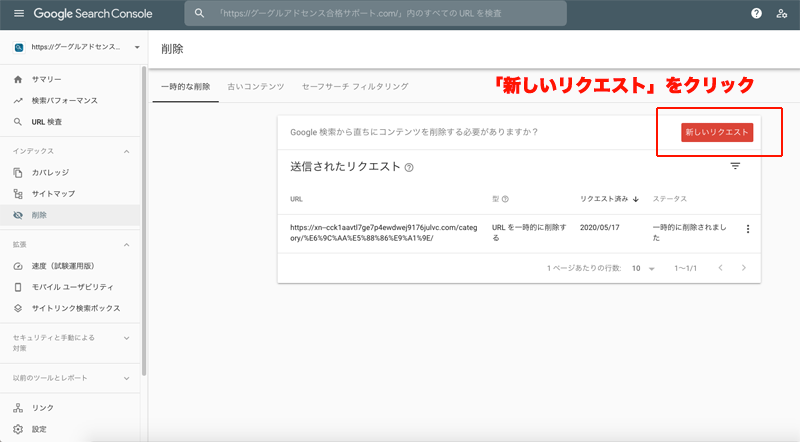
サーチコンソールを使用してインデックス削除をする手順②

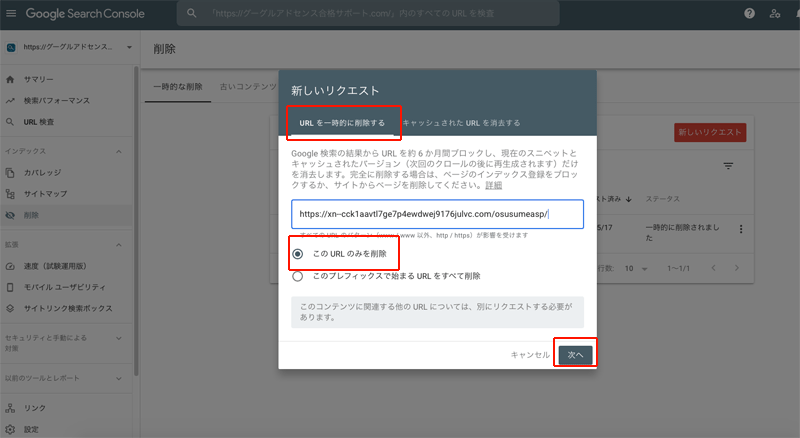
サーチコンソールを使用してインデックス削除をする手順③

削除申請からインデックス削除が完了するまで、数時間かかります。
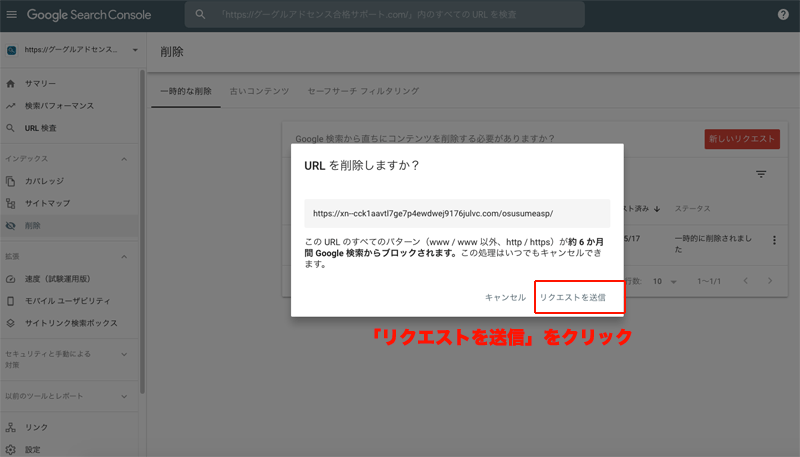
サーチコンソールを使用してインデックス削除をする手順④

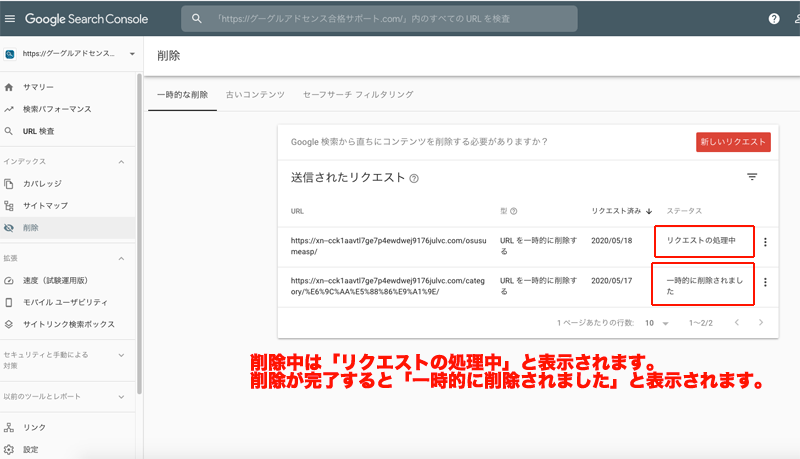
削除リクエストの進行具合を確認する方法
まとめ
また、不要なインデックスが登録されていないかもしっかりと確認しておきましょう。
短期間に記事をまとめて書き上げてアドセンスの審査に申請すると、記事が検索エンジンに登録されていないと、次のようなメッセージがGoogleから送られてくることがあります。
「価値の低い広告枠: コンテンツが存在しない
AdSense のプログラム ポリシーに記載されているとおり、ユーザーにとって価値がほとんどないページやアプリ、または広告の比率が高すぎるページやアプリには、修正が行われるまで Google 広告が表示されません。これには、広告配信専用のページや、コンテンツが存在しないページやアプリが含まれます。」

必ず記事を検索エンジンに登録するようにしましょう。
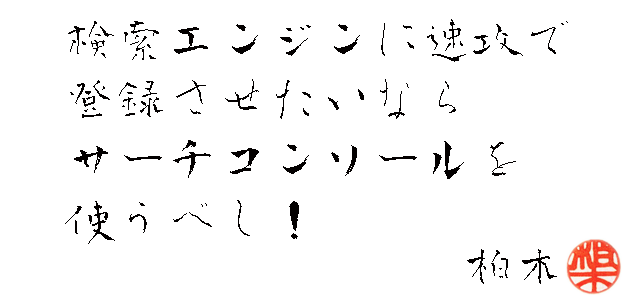
スポンサーリンク



コメント
[…] >>柏木るいさんの【図解】サーチコンソールで記事をインデックス登録させる方法と削除させる方法は、こちらから。 […]
[…] <<【図解】サーチコンソールで記事をインデックス登録させる方法と削除させる方法 […]
[…] こちらの記事で詳しく説明していますので、参考にしてみてください! […]